Cara Merubah Tampilan Browser Mobile ke Desktop pada Android, Mudah!

Baca juga: Blogger? 11 Aplikasi Untuk Membantu Mengelola Blog di Android
Untuk mengubah tampilan Mobile ke Desktop kamu tidak membutuhkan aplikasi tambahan, cukup mensetting atau mengatur beberapa setelah saja, berikut adalah tutorial merubah tampilan mobile menjadi desktop pada browser:
Mengubah tampilan mobile ke desktop menggunakan Google Chrome
Perlu diketahui bahwa setiap browser memiliki letak pengaturan yang berbeda, maka saya akan menjelaskan untuk setiap browser yang digunakan. Pertama saya akan share menggunakan Google Chrome:
Pergi ke pengaturan yang bereletak pada pojok kanan atas, dan beri tanda centang atau checklist pada Desktop site berfungsi memberikan ijin pada Google Chrome untuk menampilkan sebuah tampilan desktop. Jika berhasil maka akan menampilkan seperti gambar dibawah:

Seperti yang saya bilang bahwa merubah tampilan mobile ke desktop akan membuat smartphone android terbebani, karena banyak sekali file yang diload atau ditampilkan. Untuk mengubah menjadi tampilan menjadi tapilan mobile atau seperti semula yaitu dengan cara menghilangkan tanda centang pada Desktop Site.
Mengubah tampilan mobile ke desktop menggunakan UC Browser
UC Browser adalah browser yang sangat populer hingga saat ini, karena sudah terbukti bahwa browser ini sangat ringan karena memberikan kompresi file yang dimuat saat kita berjelajah diinternet, menurut penelitian yang belum pernah dilakukan, UC Browser juga terbukti menhemat kuota. Untuk mengubah tampilan mobile menjadi desktop sangatlah mudah, kamu bisa menggunakan fitur Speed Mode.
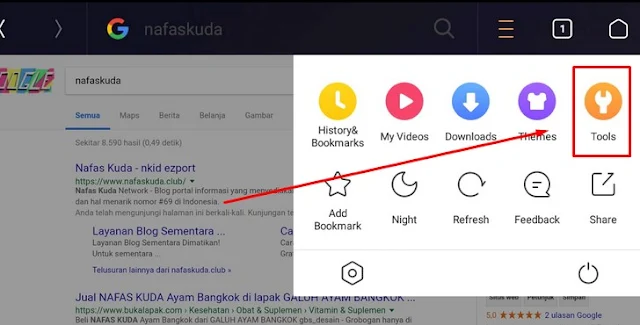
Pergi ke pengaturan pada UC Browser dan kemudian pilih menu Tools seperti gambar diatas.

Kemudian pilih menu Speed Mode, sedikit penjelasan mengenai fitur Speed Mode, adalah sebuah fitur untuk membantu smartphone mempercepat pemuatan atau loading pada saat kita melakukan browsing di internet, cara kerjanya yakni mengompres tampilan dari desktop menjadi mobile yang dimana akan sangat ringa untuk diakses, karena inilah mengapa UC Browser menjadi browser yang disukai oleh banyak orang, dengan speed mode ini juga terbukti dapat menghemat kuota internet.

Pada pengaturan ini kamu bebas menentukan situs apa saja yang akan kamu ubah dari tambilan mobile menjadi desktop atau sebaliknya dari desktop ke tampilan mobile. Sedikit penjelasan bahwa jika kamu mengubah settingan pada situs Google menjadi Desktop maka tampilan akan menjadi selayaknya tampilan pada komputer.
Jika kamu menginginkan semua web yang kamu akses ingin menampilkan layaknya Desktop, cukup ubah pada Others menjadi Desktop, disini Others yang dimaksud adalah situs semua yang nantinya kamu akses kecuali Google, Twitter, Yahoo. Namun sayangnya beberapa website dan blog tidak dapat diakses dalam versi Desktop untuk versi UC Browser, namun sebuah web dan blog berjalan baik pada Google Chrome ketika meminta tampilan seperti Desktop.
Info Penting!
Seperti yang saya jelaskan tadi mengubah tampilan dari Mobile ke Desktop akan memperberat kinerja smartphone, mungkin akan lebih banyak mengonsumsi sebuah RAM pada smartphone dan memaksa CPU lebih berat, sebisa mungkin gunakan tambilan mobile saja dan gunakan tampilan desktop jika memang benar benar dibutuhkan seperti suatu web tidak dapat diakses jika ditampilkan dalam versi mobile.

